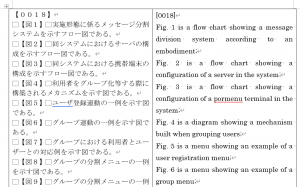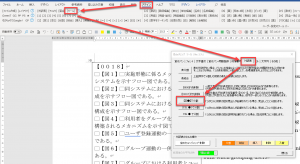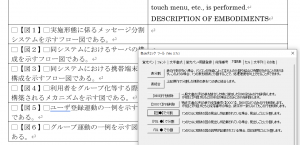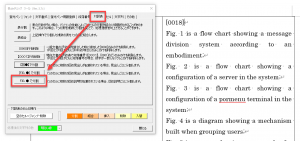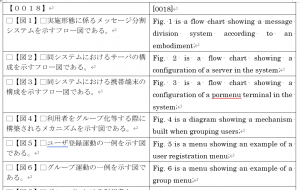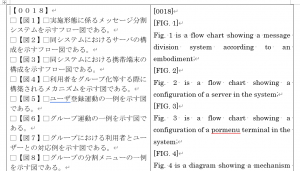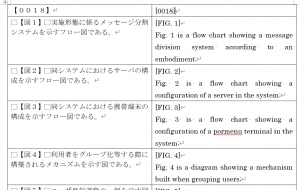対訳表の【図面の簡単な説明】(brief description of the drawings)部分が1つの段落番号でまとまっていると、せっかくの英数字記号のチェックや用語集のチェックが雑になってしまいます。
たとえば、図面が50以上ある場合には、説明文が50以上あるということになります。以下のように【0018】段落のセルが数ページにわたる結果になります。この説明文の中で数字や用語を比較することになるので、チェック結果は意味をなさないでしょう。
このような場合には図面ごとに対訳を分割したいですね。
この記事では、英文明細書の図面の説明の表記方法のパターンに応じて2つの分割方法を紹介します。
FIG. 1 のパターンで分割する
まずは、[アドイン]タブの[ツール]ボタンから[ツール]ダイアログを起動し、[対訳表]タブを開きます。和文側(左型)のセルにカーソルを置いた後、以下の和文明細書の図面説明用のボタンをクリックします。
すると、以下のように和文側のセルが【図1】、【図2】などの墨付き括弧の見出しで区切られます。結果として、【0018】だけのセルになりました。
下の方にスクロールすると分割されたセルの様子がわかります。
次に、英文側(右側)のセルにカーソルをおいてから、FIG. 1, FIG. 2 の表記で区切るためのボタンをクリックします。
すると、以下のように分割されます。この状態であれば、英数字記号の転記ミスや用語のミス、訳抜けもばっちり見つけられます。
[FIG. 1] のパターンで分割する
2つ目は、[FIG. 1] や [FIG. 2] の表現で分割する方法です。以下のような対訳表を処理する場合を想定しています。
この場合も、前述の方法と同じく、和文側は【図1】、【図2】で分割します。
そして、英文側は、以下のボタンをクリックして[FIG. 1] や [FIG. 2]で分割します。
以下のように分割されます。
関連記事
Wordで動く翻訳チェックソフト「色deチェック」